Narinig mo na ang mga watermark, hindi ba? Ang mga ito ay maliliit na larawan o teksto na lumalabas na nakapatong sa isang larawan o larawan, sa pangkalahatan ay may layuning protektahan ang may-akda ng akda. At hulaan mo, napakadaling gumawa ng watermark sa Canva! Sa tutorial na ito, matututunan mo kung paano ito gawin sa loob lamang ng ilang minuto.
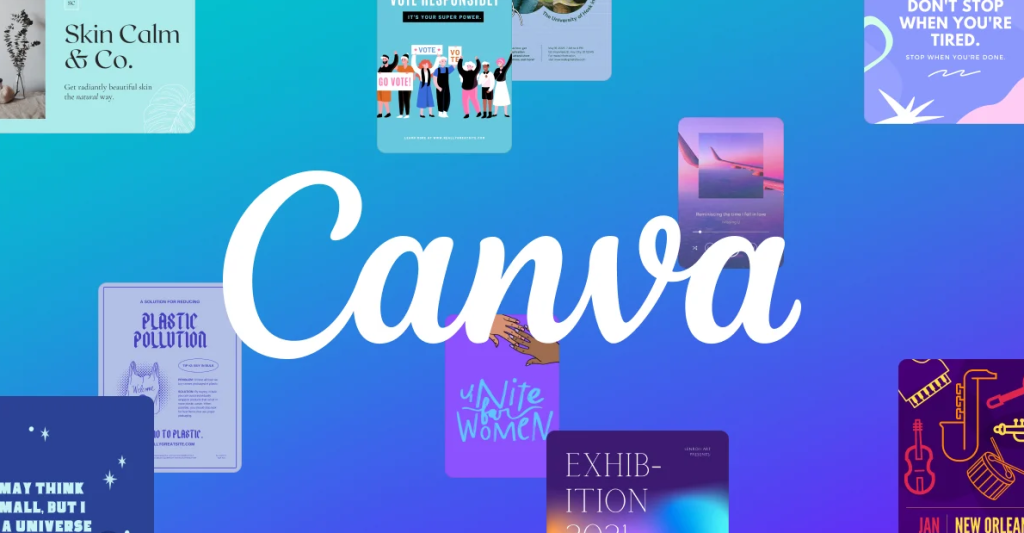
Paano gumawa ng watermark sa Canva:
- I-access ang Canva
Una sa lahat, kailangan mong mag-log in sa Canva upang simulan ang paggawa ng iyong watermark. Kung wala ka pang account, gumawa lang ng isa nang libre.
- Piliin ang uri ng file
Pagkatapos mag-sign in sa Canva, piliin ang uri ng file na gusto mong gamitin para gawin ang iyong watermark. Maaari itong maging isang imahe o isang disenyo.
- Idagdag ang iyong watermark
Ngayon, oras na upang idagdag ang iyong watermark. Magagawa mo ito sa dalawang paraan: pag-upload ng sarili mong larawan o pagpili ng larawan mula sa library ng Canva.
Kung pipiliin mong mag-upload ng sarili mong larawan, i-click lang ang “Magdagdag ng Hugis” at piliin ang “Larawan”. Pagkatapos ay piliin ang imahe na gusto mo at i-drag ito sa nais na lokasyon sa iyong disenyo.
Kung pipili ka ng larawan mula sa library ng Canva, i-click lang ang "Magdagdag ng Hugis" at piliin ang "Image Library." Pagkatapos ay maghanap para sa "watermark" at piliin ang imahe na gusto mo.
- Ayusin ang iyong watermark
Ngayong naidagdag mo na ang iyong watermark, oras na para ayusin ito. Maaari mong baguhin ang laki, i-rotate at baguhin ang opacity ng imahe upang umangkop sa iyong disenyo.
- I-download o ibahagi ang iyong watermark
Sa wakas, oras na para i-save o ibahagi ang iyong watermark. Upang gawin ito, i-click ang "I-download" sa kanang sulok sa itaas ng screen at piliin ang nais na format (JPG, PNG, atbp.). Kung gusto mong ibahagi ang iyong watermark sa isang tao, i-click lamang ang "Ibahagi" at piliin ang paraan ng pagbabahagi (link, email, atbp.).
At ayun na nga! Ngayon alam mo na kung paano gumawa ng watermark sa Canva. Hindi ba napakadali at mabilis? Protektahan ang iyong mga larawan nang may istilo at walang kahirapan!
Mga FAQ
- Kailangan ko bang magbayad para gumawa ng watermark sa Canva? Hindi, posible itong likhain nang libre.
- Maaari ba akong gumamit ng anumang larawan? Oo, maaari mong gamitin ang anumang larawan hangga't mayroon kang karapatang gamitin ito.
- Maaari ba akong gumawa ng text watermark sa Canva? Oo, ito ay posible. Piliin lang ang opsyong "Magdagdag ng teksto" sa halip na "Magdagdag ng hugis".
Tingnan din!
- Facebook Ads Manager: Paano Mag-access
- Paano Iwasan ang Pag-clone ng WhatsApp Account
- Mga app para makakuha ng libreng WiFi – Tingnan ito
Sa konklusyon, ang paglikha ay isang simple at mabilis na gawain na maaaring gawin ng sinuman, nang hindi nangangailangan ng advanced na kaalaman sa disenyo o teknolohiya. Gamit ang step-by-step na tutorial na ito, mapoprotektahan mo ang iyong mga larawan at matiyak ang pagiging may-akda ng iyong gawa sa loob lamang ng ilang minuto. Kaya, huwag nang mag-aksaya ng panahon at subukang gumawa ng sarili mong watermark sa Canva ngayon!

